Omogućite/onemogućite značajku bilo kojom od ovih metoda
- Brzo prebacivanje korisnika uvedeno je sa sustavom Windows 7 i korisno je za prebacivanje između računa ako imate više od jednog računa na računalu sa sustavom Windows.
- U ovom ćemo vodiču raspravljati o tome kako ga omogućiti/onemogućiti pomoću tri popularne metode.
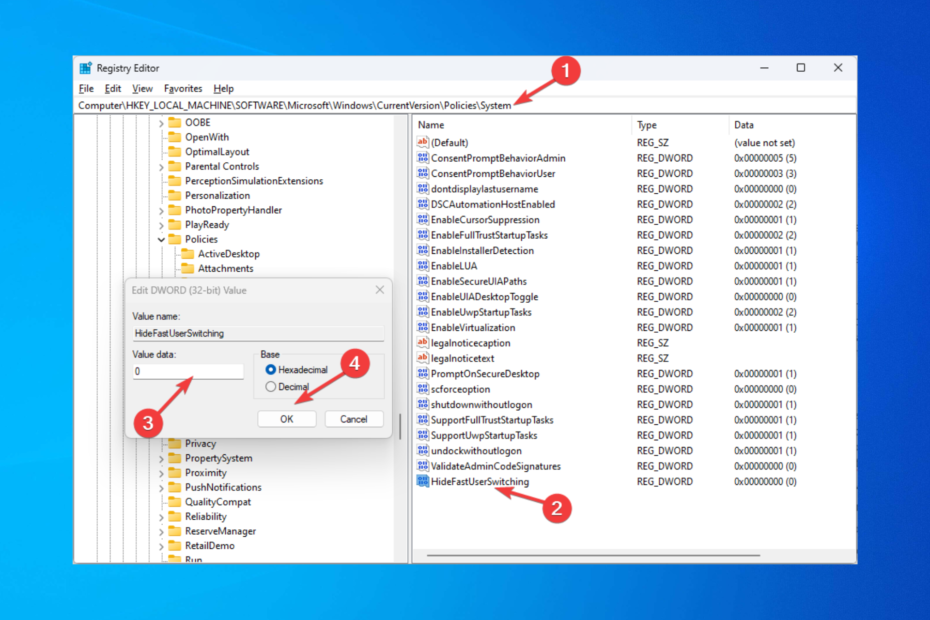
xINSTALIRAJTE KLIKOM NA PREUZMI DATOTEKU
Ovaj softver će popraviti uobičajene računalne pogreške, zaštititi vas od gubitka datoteka, zlonamjernog softvera, kvara hardvera i optimizirati vaše računalo za maksimalne performanse. Riješite probleme s računalom i uklonite viruse sada u 3 jednostavna koraka:
- Preuzmite Restoro PC Repair Tool koji dolazi s patentiranim tehnologijama (dostupan patent ovdje).
- Klik Započni skeniranje kako biste pronašli probleme sa sustavom Windows koji bi mogli uzrokovati probleme na računalu.
- Klik Popravi sve za rješavanje problema koji utječu na sigurnost i performanse vašeg računala.
- Restoro je preuzeo 0 čitatelja ovog mjeseca.
Brza promjena korisnika je a velika značajka za neprimjetno prebacivanje između računa na vašem Windows računalu bez napuštanja aplikacija ili odjave s prethodnog računa. Da bi koristio ovu funkciju, korisnik mora kliknuti na Promijeni korisnika umjesto na Odjava u opcijama izbornika Start.
U ovom će se vodiču raspravljati o tome kako uključiti/isključiti funkciju pomoću tri jednostavne metode. Započnimo!
Kako mogu omogućiti/onemogućiti brzo prebacivanje korisnika na Windows 10?
1. Koristite uređivač pravila grupe
- Pritisnite Windows + R otvoriti Trčanje prozor.
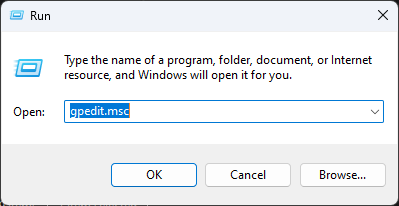
- Tip gpedit.msc i pritisnite Enter za otvaranje Uređivač pravila grupe.
- Slijedite ovaj put:
Pravila lokalnog računala\Konfiguracija računala\ Administrativni predlošci\ Sustav - Pronađite Prijaviti se mapu iz lijevog okna, au desnom oknu dvokliknite Sakrij ulazne točke za brzo prebacivanje korisnika.
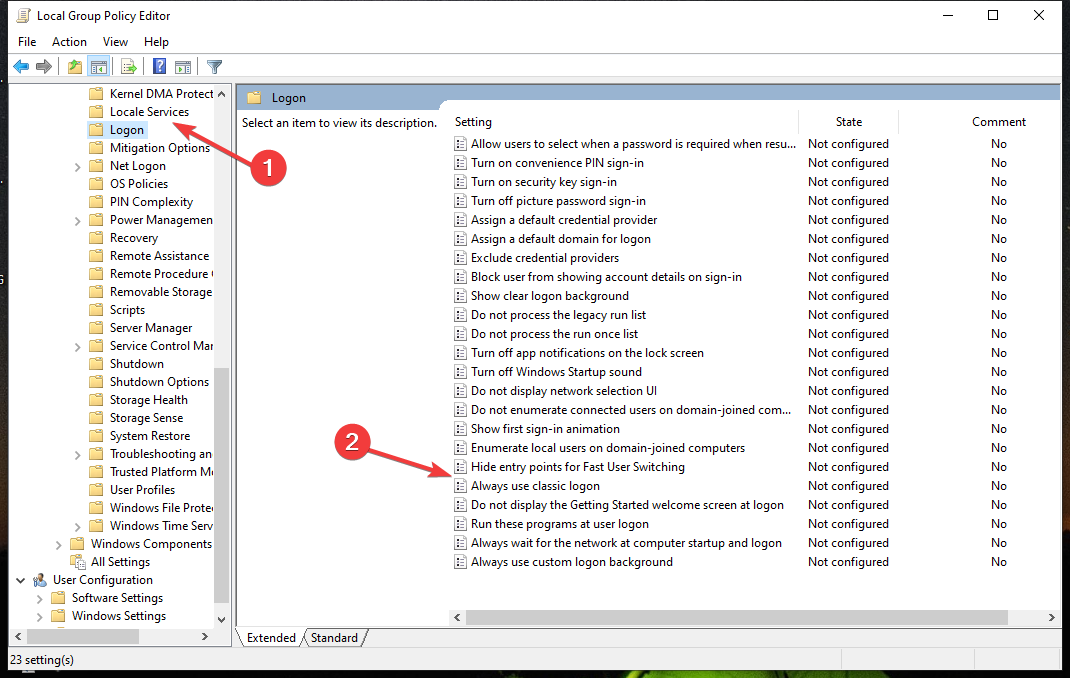
- Na Sakrij ulazne točke za brzu promjenu korisnika prozor, odaberite Onemogućeno da ga uključite.
- Ako ga želite onemogućiti, kliknite radio gumb za Omogućeno.
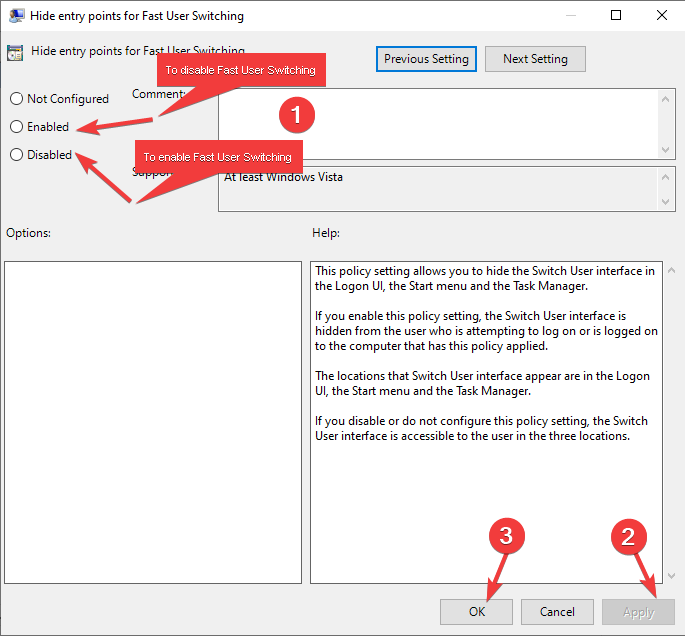
- Nakon što odaberete opciju, kliknite primijeniti i onda u redu.
- Ponovno pokrenite računalo kako bi promjene stupile na snagu.
- Sigurnosno kopiranje sustava Windows nije uspjelo s kodom pogreške 0x8078011e [Popravak]
- Kako pokrenuti test memorije u sustavu Windows 10 [Brzi koraci]
- Portcls.sys BSOD: 3 načina da to brzo popravite
- Što je pogreška 0x80070006 i kako je popraviti na 7 načina
2. Koristite uređivač registra
- Pritisnite Windows + R otvoriti Trčanje prozor.

- Tip regedit i pritisnite Enter za otvaranje Urednik registra.
- Slijedite ovaj put:
HKEY_LOCAL_MACHINE\SOFTWARE\Microsoft \Windows\CurrentVersion\Policies - Sada pronađite Sustav, kliknite ga desnom tipkom miša i odaberite Novi.
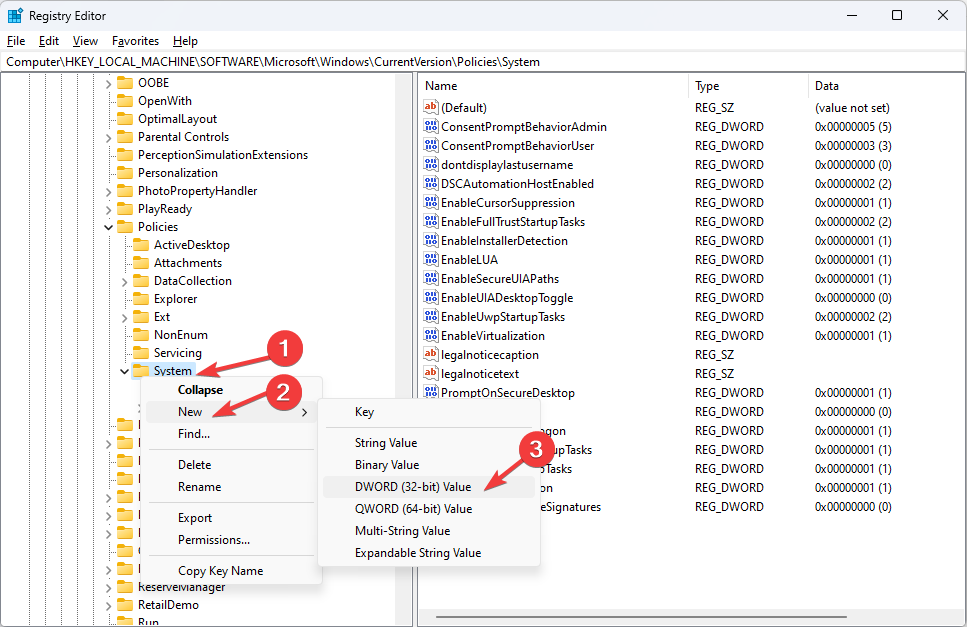
- Izaberi D-WORD (32-bitna) vrijednost i nazovite ga HideFastUserSwitching.
- Dvostruki klik HideFastUserSwitching i promijeniti Podaci o vrijednosti do 1 da ga onemogućite.
- Ako želite omogućiti brzo mijenjanje korisnika, promijenite Podaci o vrijednosti do 0.
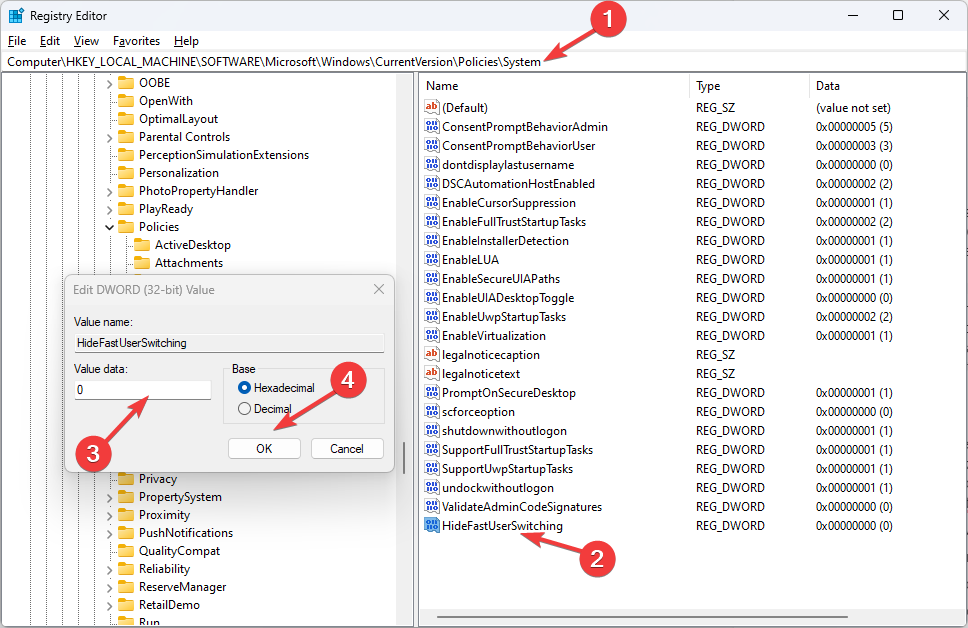
- Klik u redu.
- Ponovno pokrenite računalo.
3. Koristite PowerShell
- Pritisnite Windows + x tipku i odaberite PowerShell Administrator.
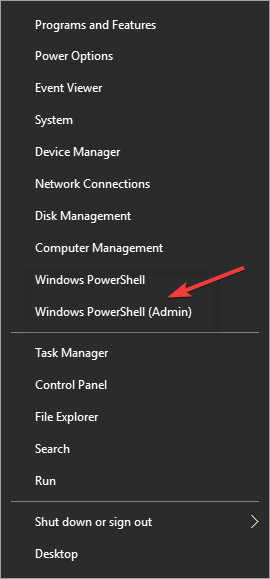
- Kopirajte i zalijepite sljedeću naredbu i pritisnite Enter da biste onemogućili brzo mijenjanje korisnika:
powershell -windowstyle hidden -command "Start-Process cmd -ArgumentList '/s,/c, REG ADD HKLM\SOFTWARE\Microsoft\Windows\CurrentVersion\Policies\System /V HideFastUserSwitching /T REG_DWORD /D 00000001 /F & REG Izbriši HKCU\Software\Microsoft\Windows\CurrentVersion\Policies\System /V HideFastUserSwitching /F & taskkill /f /im explorer.exe & pokreni explorer.exe' -Glagol trčati kao" - Da biste omogućili, kopirajte i zalijepite sljedeću naredbu i pritisnite Enter:
powershell -windowstyle hidden -command "Start-Process cmd -ArgumentList '/s,/c, REG Delete HKLM\SOFTWARE\Microsoft\Windows\CurrentVersion\Policies\System /V HideFastUserSwitching /F & REG Izbrišite HKCU\Software\Microsoft\Windows\CurrentVersion\Policies\System /V HideFastUserSwitching /F & taskkill /f /im explorer.exe & pokrenite explorer.exe' -Glagol runAs" - Kada završite, zatvorite prozor PowerShell i ponovno pokrenite računalo.
Dakle, ove tri metode možete koristiti za omogućavanje/onemogućavanje značajke brzog mijenjanja korisnika na vašem Windows 10 računalu. Isprobajte ih i javite nam što vam je odgovaralo u komentarima ispod.
Još uvijek imate problema? Popravite ih ovim alatom:
SPONZORIRANO
Ako gornji savjeti nisu riješili vaš problem, vaše računalo može imati dublje probleme sa sustavom Windows. Preporučujemo preuzimajući ovaj alat za popravak računala (ocijenjeno Sjajno na TrustPilot.com) kako biste im se jednostavno obratili. Nakon instalacije jednostavno kliknite Započni skeniranje i zatim pritisnite na Popravi sve.


